电脑键盘×乘号怎么打出来 电脑输入×乘号的方法教程
更新日期:2023-08-01 09:55:34
来源:网友投稿
手机扫码继续观看

电脑键盘×乘号怎么打出来?乘号是数学中比较常用的符号,在电脑键盘上打出乘号的方法很多,可以直接使用输入法打出,也可以在输入法符号大全中打出,还有alt+数字的方法,具体的操作教程在下方详情中了,有需要的小伙伴可以来学习一下哦。
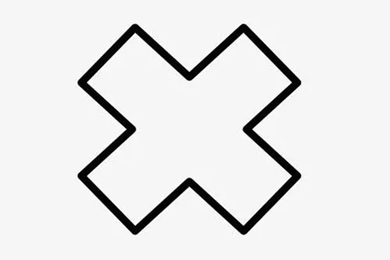
电脑键盘×乘号怎么打出来
工具/原料
品牌型号:华硕灵耀14 2022
系统版本:windows11系统
方法/教程
方法一:有数字键盘
有数字键盘的小伙伴可以点击如图按键打乘号;

方法二:没有数字键盘
没有数字键盘可以同时按下“shift+8”打出乘号;

方法三:输入法
使用中文输入法输入“chenghao”或者“cheng”,就会出现“×”了,直接选择即可;
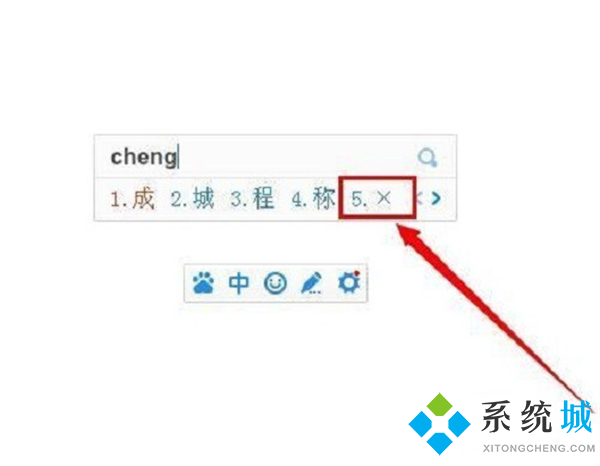
方法四:英文键盘
用大写英文“X”代替乘号。
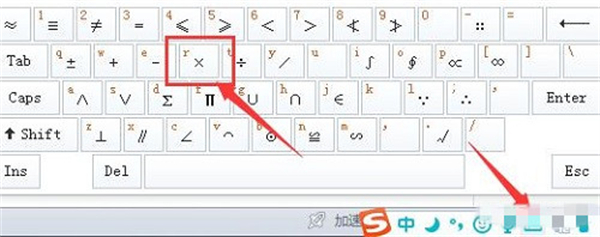
方法五:alt+数字
首先按住键盘上的【Alt】键,然后依次敲击右侧小键盘上的数字键0215,松手后就会自动生成一个×号了。
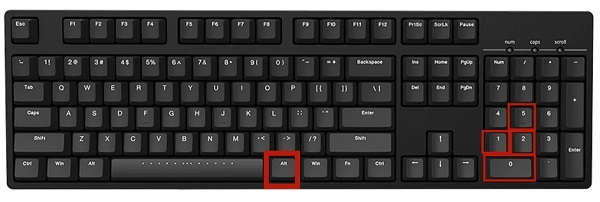
以上就是小编为大家带来的电脑键盘×乘号怎么打出来的五种方法,希望可以帮到大家。
该文章是否有帮助到您?
常见问题
- monterey12.1正式版无法检测更新详情0次
- zui13更新计划详细介绍0次
- 优麒麟u盘安装详细教程0次
- 优麒麟和银河麒麟区别详细介绍0次
- monterey屏幕镜像使用教程0次
- monterey关闭sip教程0次
- 优麒麟操作系统详细评测0次
- monterey支持多设备互动吗详情0次
- 优麒麟中文设置教程0次
- monterey和bigsur区别详细介绍0次
系统下载排行
周
月
其他人正在下载
更多
安卓下载
更多
手机上观看
![]() 扫码手机上观看
扫码手机上观看
下一个:
U盘重装视频











